Menggabungkan beberapa dokumen PDF menjadi satu biasanya dilakukan ketika ingin menghemat ruang penyimpanan, mengumpulkan laporan dari berbagai dokumen, membuat portofolio atau sekedar untuk mengurangi kekacauan dokumen agar pekerjaan lebih teratur dengan baik.
Untuk melakukannya kamu bisa memilih beragam tools dan cara menggabungkan file PDF menjadi satu dengan mudah dan cepat seperti berikut.
1. Adobe Acrobat DC

Selain menggabungkan dokumen, Adobe acrobat juga menjadi salah satu aplikasi PDF reader - EKRUT
Menggunakan Adobe Acrobat DC adalah salah satu cara menggabungkan file PDF offline yang bisa kamu coba. Berikut beberapa langkah yang perlu kamu lakukan untuk menggabungkan dokumen PDF dengan tool ini:
- Buka aplikasi Acrobat DC.
- Klik menu "Tools" dan pilih "Combine Files".
- Klik "Add Files" dan pilih file PDF yang ingin digabung menjadi satu.
- Atur susunan halaman dalam dokumen final PDF kamu inginkan dengan klik, seret dan lepas untuk menyusun ulang atau klik "Delete" untuk menghapus konten yang tidak diinginkan.
- Setelah selesai mengatur klik "Combine File".
- Simpan dokumen gabungan PDF terbaru dengan memberi nama dokumen dan klik tombol "Save".
2. Smallpdf
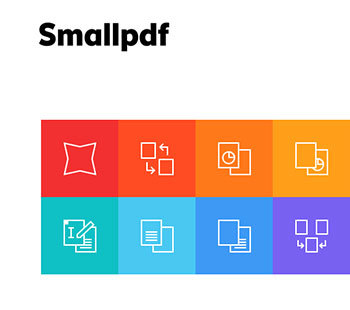
Smallpdf memungkinkan kamu menggabungkan dokumen PDF secara online - EKRUT
Menggunakan Smallpdf adalah salah satu cara menggabungkan file PDF secara online. Untuk melakukannya kamu hanya perlu melalui beberapa langkah cepat berikut:
- Buka situs smallpdf.com
- Pilih dokumen yang ingin digabungkan dengan mengklik tombol "Choose Files" atau klik, tarik dan lepas dokumen ke ke bagian bertuliskan "Drop PDFs Here" yang ada di halaman website.
- Atur ulang per halaman atau seluruh dokumen dalam urutan yang kamu inginkan. Kamu juga bisa menambahkan lebih banyak dokumen, memutar layout atau menghapus dokumen jika perlu.
- Setelah selesai, klik "Merge PDF" untuk menggabungkan lalu unduh dokumen PDF final kamu.
Baca juga: 7 Rekomendasi aplikasi PDF terbaik 2020
3. CombinePDF
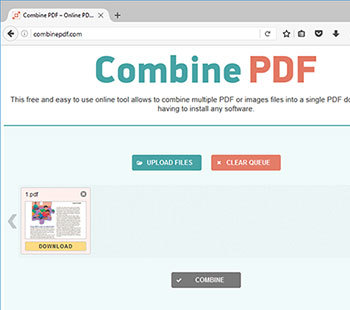
Dengan CombinePDF kamu bisa menggabungkan hingga 20 dokumen menjadi satu - EKRUT
CombinePDF juga merupakan salah satu tool yang memungkinkan kamu menggabungkan file PDF online. Kamu bisa menggabungkan hingga 20 dokumen PDF ke dalam satu dokumen dan mengatur ulang susunan halaman seperti yang diinginkan. Berikut langkah-langkahnya.
- Buka Combinepdf.com.
- Pilih dokumen yang ingin digabungkan dengan mengklik tombol "Upload Files" atau menyeret dokumen dari folder kamu ke bagian "Drop Your Files Here".
- Unggah semua dokumen tersebut dan klik tombol "Combine".
- Dokumen PDF yang baru digabungkan tersebut akan diunduh secara otomatis ke komputer kamu.
4. Icecream PDF Split & Merge
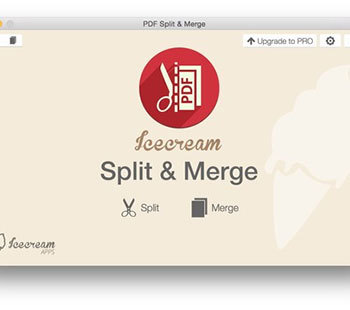
Kamu bisa menggabungkan dan memisahkan dokumen PDF dengan Icrecream Split and Merge - EKRUT
Tool ini cocok kamu gunakan ketika hendak menggabungkan file PDF secara offline. Tidak hanya menggabungkan beberapa dokumen PDF menjadi satu, tool ini juga bisa memecah atau membagi dokumen tersebut dengan cepat dan mudah. Adapun cara menggabungkan file PDF menjadi satu dengan tool ini adalah
- Instal dan buka aplikasi PDF Split & Merge
- Pilih dokumen PDF yang ingin digabungkan dengan klik pada bagian "Clik or Tap here to select PDF files".
- Klik tombol "Merge" untuk menyelesaikan proses penggabungan dokumen.
5. Nitro PDF

Ada dua pilihan metode menggabungkan file PDF yang bisa kamu lakukan dengan Nitro PDF - EKRUT
Tidak hanya untuk membuat, mengedit dan melihat dokumen dalam format PDF, Nitro PDF adalah software yang bisa membantu kamu menggabungkan beberapa dokumen PDF dengan mudah dan cepat.
Pada dasarnya jika kamu sudah menginstal software ini di laptop, ada 2 cara menggabungkan file PDF menjadi satu dengan Nitro PDF yang bisa kamu coba.
Dari folder atau desktop
- Buka folder yang berisi dokumen yang ingin digabung.
- Tekan dan tahan tombol CTRL sambil mengklik file yang dipilih.
- Klik kanan dan pilih "Combines files with Nitro".
- Klik Move Up dan Move Down untuk mengatur susunan halaman.
- Dalam bagian "Make PDF files", pilih ukuran dokumen atau kualitas cetak yang kamu inginkan. Jika kualitas cetak dokumen PDF penting maka klik Print ready. Jika kualitas cetak kurang penting dibanding ukuran dokumen, klik Office ready. Sementara jika yang penting adalah ukuran file yang kecil, klik Web ready.
- Setelah itu klik "Save PDF" untuk memilih lokasi penyimpanan dokumen yang sudah digabungkan tersebut, lalu klik "Create".
Dari versi NitroPro
Jika kamu menggunakan versi NitroPro, ikuti langkah berikut
- Pada bagian "Home", klik "Combine" yang ada pada grup "Create".
- Klik tombol "Add Files" pada kotak "Combines Files" dan pilih dokumen yangi ingin digabungkan dan klik "Open".
- Klik dan seret dokumen berdasarkan urutan yang diinginkan.
- Lalu pada tombol "Setting" atur ukuran dokumen dan kualitas cetak seperti cara di atas.
- Pilih lokasi untuk menyimpannya dan klik "Create".
Baca juga: 7 Rekomendasi aplikasi mockup website untuk kamu coba
6. DocuPub
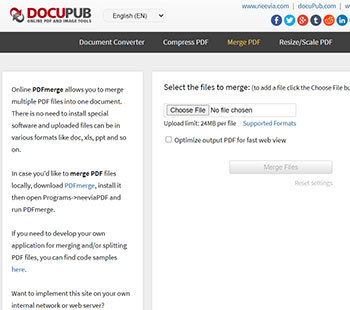
DocuPub bisa menggabungkan dokumen dari format lain menjadi PDF - EKRUT
DocuPub juga menjadi alternatif cara menggabungkan file PDF online yang bisa kamu coba. Uniknya tool ini bisa memungkinkan kamu menggabungkan dokumen dari berbagai format seperti Microsoft WOrd, Excel dan PowerPoint ke dalam format PDF.
Untuk mulai menggabungkan dokumen PDF dengan DocuPub ikuti beberapa langkah berikut.
- Buka docupub.com
- Pilih menu "Merge PDF".
- Klik tombol "Choose File" untuk memilih dokumen yang ingin digabungkan.
- Klik tombol "Merge Files".
- Setelah selesai kamu bisa menggunduhnya dengan klik kanan pada link dokumen yang telah jadi lalu pilih "Save target as".
7. Foxit PDF

Ubah susunan halaman sesuai kebutuhan sebelum menggabungkannya menjadi satu dokumen PDF - EKRUT
Foxit PDF adalah software lainnya yang bisa kamu gunakan untuk menggabungkan dokumen PDF menjadi. Selain fitur untuk menggabungkan, kamu juga bisa mengatur banyak hal dalam dokumen PDF kamu, seperti memberi komentar, menandatangi, mengekspor dokumen PDF, dan lain-lain.
Jika kamu ingin menggabungkan file PDF dengan software ini, ikuti cara berikut:
- Instal dan aplikasi.
- Klik "File".
- Pilih "Create PDF" dan klik "From Multiple Files".
- Pilih beberapa dokumen PDF yang ingin kamu gabungkan menjadi satu.
- Atur susunan halaman dengan klik "Move up" atau "Move down" sesuai keinginan.
- Jika sudah, klik "Convert" lalu simpan hasil dokumen gabungan PDF ke lokasi yang diinginkan, atur nama dokumen dan klik "Save".
Itulah beberapa rekomendasi cara menggabungkan file pdf menjadi satu yang bisa kamu lakukan secara online atau offline. Pilihlah cara mana yang paling mudah dan cepat berdasarkan kebutuhan dan preferensi kamu masing-masing ya.
Sumber:
- jotform.com
- easepdf.com
- talkhelper.com


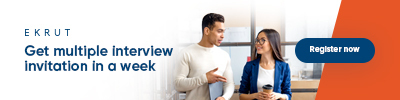
.jpg)



